如本文所述,可以在物理服务器群集或虚拟机(VM)来宾群集上部署存储空间直通。 这种部署方式会在私有云或公有云上跨一组 VM 提供虚拟共享存储。 这样就可以使用应用程序高可用性解决方案。
来宾群集的要求
在虚拟化环境中部署存储空间直通时,以下注意事项适用。
最少两个节点,最多三个节点
双节点部署必须配置见证(云见证或文件共享见证)
三节点部署可以容忍一个节点关闭以及另一个节点上的一个或多个磁盘丢失。 如果两个节点关闭,则虚拟磁盘处于脱机状态,直到其中一个节点返回。
配置要跨容错域部署的 VM
Azure - 配置可用性集
Hyper-V – 在 VM 上配置
AntiAffinityClassNames,以跨节点分隔 VMVMware – 通过创建类型为“独立虚拟机”的 DRS 规则来配置 VM-VM 反关联规则,以跨 ESX 主机分隔 VM。 用于存储空间直通的磁盘应使用类虚拟 SCSI (PVSCSI) 适配器。 有关 Windows Server 的 PVSCSI 支持,请参阅 https://kb.vmware.com/s/article/1010398。
使用低延迟/高性能存储,例如 Azure 高级 SSD 托管磁盘或更快磁盘
部署未配置缓存设备的平面存储设计
使用至少两个提供给每个 VM 的虚拟磁盘 (VHD/VHDX/VMDK)
此数字与裸机部署不同,因为虚拟磁盘可以实现为不受物理故障影响的文件。
通过运行以下 PowerShell cmdlet,禁用运行状况服务中的自动驱动器更换功能:
Get-storagesubsystem clus* | set-storagehealthsetting -name "System.Storage.PhysicalDisk.AutoReplace.Enabled" -value "False"若要在来宾群集中提高针对可能的 VHD/VHDX/VMDK 存储延迟的复原能力,请增加存储空间 I/O 超时值:
HKEY_LOCAL_MACHINE\\SYSTEM\\CurrentControlSet\\Services\\spaceport\\Parameters\\HwTimeoutdword: 00007530十六进制 7530 的十进制等效值为 30000,即 30 秒。 默认值为十六进制 1770,或十进制 6000,即 6 秒。
在虚拟机来宾群集中使用存储空间直通时,不支持以下功能:
主机级别的虚拟磁盘快照/还原
请改用传统的来宾级备份解决方案来备份和还原存储空间直通卷上的数据。
主机级别虚拟磁盘大小更改
通过 VM 公开的虚拟磁盘必须保持相同的大小和特征。 可以通过向每个 VM 添加更多虚拟磁盘,然后将其添加到池来实现向存储池添加更多容量。 建议使用大小和特征与当前虚拟磁盘相同的虚拟磁盘。
Azure IaaS VM 来宾群集
Azure 模板 可降低复杂性、配置最佳做法并加快 Azure Iaas VM 中的存储空间直通部署的速度。 这是在 Azure 中部署的建议解决方案。
请考虑将 Azure 共享磁盘用作来宾虚拟机的替代方法,请参阅 Azure 共享磁盘。
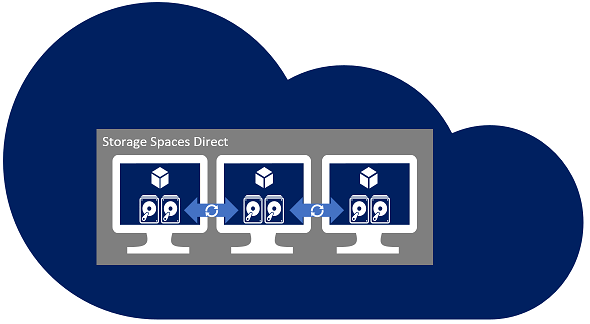
后续步骤
若要在虚拟机来宾群集中部署存储空间直通,请参阅以下文章: